win7笔记本电脑触控面板怎么打开 笔记本win7系统触摸板控制面板在哪里
在笔记本win7系统中,是内置有触控板的,当我们要对触控板进行设置的时候,就可以打开触控面板进行操作,只是很多小伙伴还不知道触控面板在哪里吧,针对这个问题,接下来小编就给大家讲述一下笔记本win7系统触摸板控制面板的详细打开方法吧。
具体步骤如下:
1、首先需要保证您的安装服务是处于开启状态,并且您是以管理员账户登录。确认方法是在命令提示符里面输入 whoami ,如果出现图示状态则说明您是管理员登录,就可以继续下面的操作了;
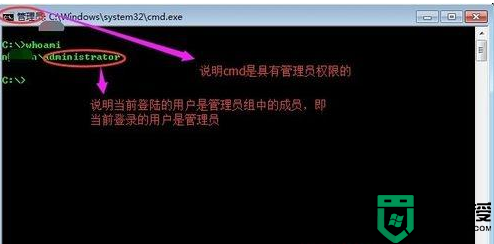
2、在我的电脑上单击右键选择“管理”,然后双击“服务和应用程序”,然后双击“服务”,然后找到“windows installer”服务,双击然后点击“启动”,形成图示状态;
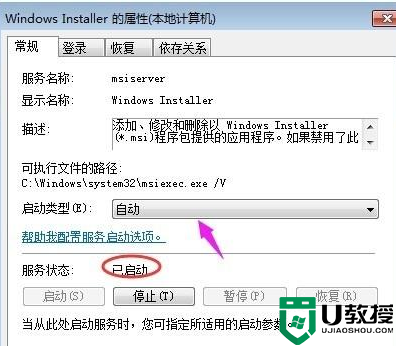
3、然后进入电脑的官网进行驱动的下载,注意可能有的网站不会直接说是触摸板的驱动,而说的是鼠标的驱动,这时候直接看官网是否有触摸板的驱动,没有的话就直接下载鼠标的驱动;
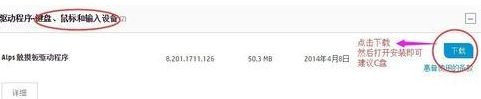
4、接下来就是如何找到安装好的触摸板驱动了,首先打开控制面板,点击“硬件和声音”;
5、这时候可以看到有的驱动已经出现了touch pad的独立选项,对于这种情况直接打开,但是为了模拟更糟糕的情况就不点击这个了,咱们来点击第二个图所示的“鼠标”;
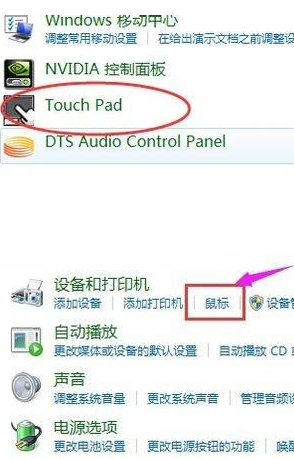
6、点击图示的“触摸板”,这时候其实也是检验您是不是正确安装了驱动的方法,如果这里没有“触摸板”选项,很有可能就是您的驱动没有正确安装;
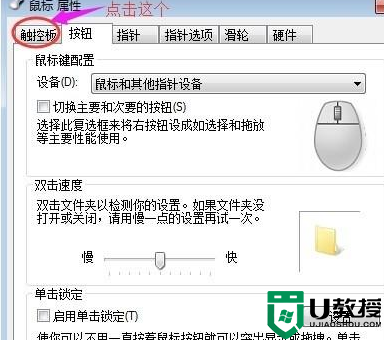
7、这时候可以勾选上对于触摸板是否总是禁用、是否使用单一指针设备选项以及是否在任务栏显示图标,当然了,如果有需要的话还是建议勾选上在任务栏显示图标;
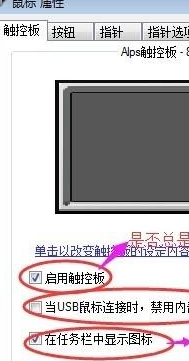
8、如果要启用触摸板更多的功能,那么就在上面窗体中点击一下“单击以更改触摸板的设定内容”,然后就可以对您的触摸板进行更详细的设定了;
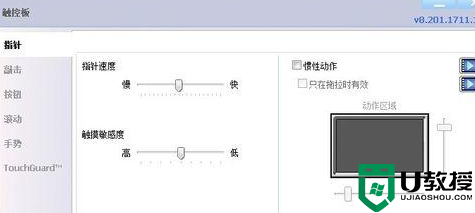
9、这里我不对触摸板的设置进行太多的描述,因为每家常厂商的驱动都是不一样的。效果也会有很多差异,不过可以说一点常用的,就是利用触摸板进行滚动操作,就像鼠标的滑轮一样,按图进行设置。
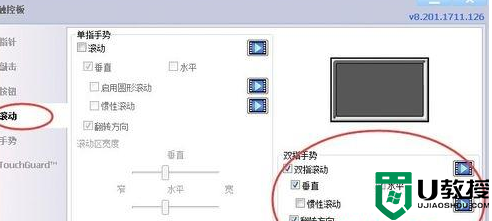
关于win7笔记本电脑触控面板的详细打开方法就给大家讲述到这里了,有相同需要的用户们可以按照上面的方法来打开吧。
win7笔记本电脑触控面板怎么打开 笔记本win7系统触摸板控制面板在哪里相关教程
- win7笔记本触控板怎么禁用 win7笔记本触摸板在哪里禁用
- win7笔记本触摸板设置在哪里 win7笔记本触摸板怎么设置
- win7笔记本电脑触摸板怎么开启 win7笔记本触摸板在哪里打开
- 笔记本win7系统触摸板怎么打开 win7如何打开笔记本电脑触摸板
- win7怎么关闭触控板 笔记本win7如何关闭触控板
- win7系统触摸板如何开启 win7笔记本触摸板怎么开启
- windows7触控板失灵怎么办 win7笔记本触摸板没反应的处理办法
- 戴尔笔记本win7旗舰版开启触控板的方法 win7戴尔笔记本触控板怎么打开
- w7怎么关闭笔记本的触控板 win7如何关掉笔记本电脑的触摸板
- 怎么禁用笔记本触摸板w7 如何关闭笔记本电脑触摸板
- Win11怎么用U盘安装 Win11系统U盘安装教程
- Win10如何删除登录账号 Win10删除登录账号的方法
- win7系统分区教程
- win7共享打印机用户名和密码每次都要输入怎么办
- Win7连接不上网络错误代码651
- Win7防火墙提示“错误3:系统找不到指定路径”的解决措施
热门推荐
win7系统教程推荐
- 1 win7电脑定时开机怎么设置 win7系统设置定时开机方法
- 2 win7玩魔兽争霸3提示内存不足解决方法
- 3 最新可用的win7专业版激活码 win7专业版永久激活码合集2022
- 4 星际争霸win7全屏设置方法 星际争霸如何全屏win7
- 5 星际争霸win7打不开怎么回事 win7星际争霸无法启动如何处理
- 6 win7电脑截屏的快捷键是什么 win7电脑怎样截屏快捷键
- 7 win7怎么更改屏幕亮度 win7改屏幕亮度设置方法
- 8 win7管理员账户被停用怎么办 win7管理员账户被停用如何解决
- 9 win7如何清理c盘空间不影响系统 win7怎么清理c盘空间而不影响正常使用
- 10 win7显示内存不足怎么解决 win7经常显示内存不足怎么办

